
Auf Apple-Geräten tauschen Sie per AirDrop Daten zwischen verschiedenen Geräten in Echtzeit aus. Doch mit der falschen Einstellung könnten Ihnen theoretisch auch Fremde ein Foto oder ein anderes Dokument senden. Wir erklären in dieser Anleitung, wie Sie AirDrop auf dem iPhone oder iPad zu Ihrer Sicherheit auf Ihre Kontakte einschränken.
Mit AirDrop teilen Sie Fotos, Videos, Dokumente und vieles mehr in Echtzeit mit anderen Apple-Geräten, die sich in der Nähe befinden. Dabei kann es sich bei dem sendenden und empfangenden Gerät um ein iPhone, ein iPad oder einen Mac beziehungsweise ein MacBook handeln. Die Dateien können auf dem Gerät des Empfängers gespeichert werden. Allerdings geschieht das nicht automatisch. Vielmehr müssen Sie das jeweilige Dokument erst annehmen.
Jede nützliche Funktion hat auch Schattenseiten, jedenfalls theoretisch. So könnten Unbekannte die AirDrop-Funktion von Apple verwenden, um Spam oder nicht erwünschte Dokumente zu versenden. Ausführliche Informationen zu diesem Thema finden Sie in unserem Artikel „Stiftung Warentest: AirDrop auf iPhone und iPad soll ausgeschaltet werden„. Ausschalten sollten Sie die Funktion deshalb nicht gleich. Vielmehr ist es wie bei allen internetfähigen Geräten wichtig, dass Sie die richtigen Sicherheitseinstellungen vornehmen. In Bezug auf AirDrop bedeutet das, dass Sie die Funktion nur für Ihre Kontakte freigeben sollen.
AirDrop nur für Kontakte freigeben
Haben Sie auf Ihrem iPhone oder iPad den AirDrop-Empfang nur für Kontakte freigegeben, dann können Fremde Ihnen keine Dateien senden. Vielmehr sehen andere Apple-Nutzer Ihr iPhone oder iPad nur dann, wenn diese in Ihren Kontakten eingetragen sind. Haben Sie dagegen für den AirDrop-Empfang „Jeder“ aktiviert, könnte Ihnen theoretisch jeder Fremde eine AirDrop-Anfrage senden. Automatisch gespeichert werden die Dateien allerdings nicht. Sie können bei jeder AirDrop-Anfrage die Datei annehmen oder ablehnen.
So aktivieren Sie die Sicherheitseinstellung Airdrop nur für Kontakte auf Ihrem iPhone:
- Öffnen Sie auf dem iPhone die Einstellungen-App.
- Tippen Sie in den Einstellungen auf „Allgemein“ > „AirDrop„.
- Wählen Sie in den Airdrop-Einstellungen die Option „Nur für Kontakte“ aus. Alternativ können Sie an dieser Stelle AirDrop vollständig deaktivieren, indem Sie „Empfangen aus“ aktivieren.
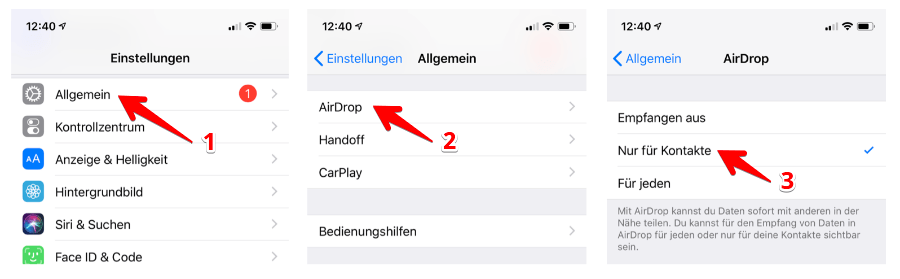
Nach der Einschränkung der AirDrop-Funktion sind Sie nur noch für Ihre Kontakte sichtbar.
Das Thema Sicherheit und Privatsphäre auf dem Smartphone wird immer wichtiger. Bitte sehen Sie sich deshalb unserer weiteren Apple-Anleitungen zu diesem Thema an.


